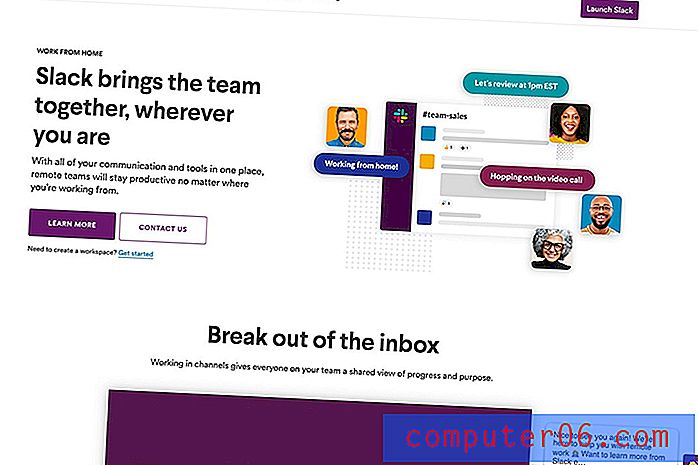Kus on minu iPhone 7 AirDrop-seade?
Teie iPhone'i AirDrop-funktsioon võimaldab teil saata oma seadmest faile läheduses olevatele inimestele. Kuni keegi teine on oma seadmes AirDropi lubanud ja nad on läheduses, on see üks parimaid meetodeid, näiteks piltide või videote jagamiseks kellegi teisega.
Kuid AirDrop võimaldab inimestel, keda te ei tunne, teile saata faile, kui teil on AirDrop seadistatud aktsepteerima faile kõigilt. Meie allolev juhend näitab teile, kust leiate oma iPhone 7-st AirDropi sätte, et saaksite selle seada nii, et see võtab ainult faile kontaktidelt või isegi takistab kedagi teid AirDropi faile saatmast.
Kuidas muuta AirDrop-seadet iPhone 7-s
Selle artikli toimingud viidi läbi iPhone 7 Plus versiooniga iOS 12.2. Selle juhendi toimingutega valides valite, kes saab teile faile AirDropi kaudu saata. Näitame teile ka, kuidas AirDrop seadme juhtimiskeskusest sisse või välja lülitada.
1. samm: avage rakendus Seaded .

2. samm: valige suvand Üldine .
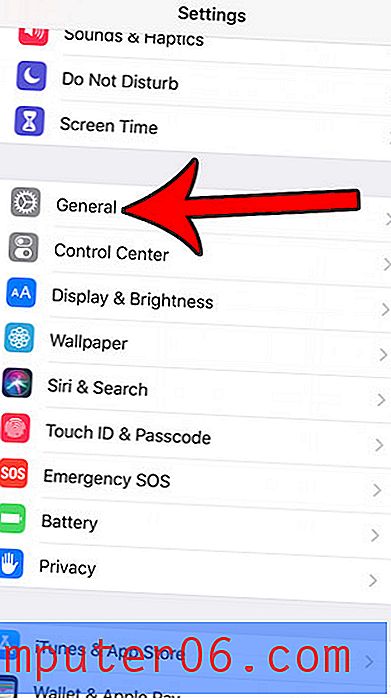
3. samm: puudutage nuppu AirDrop .
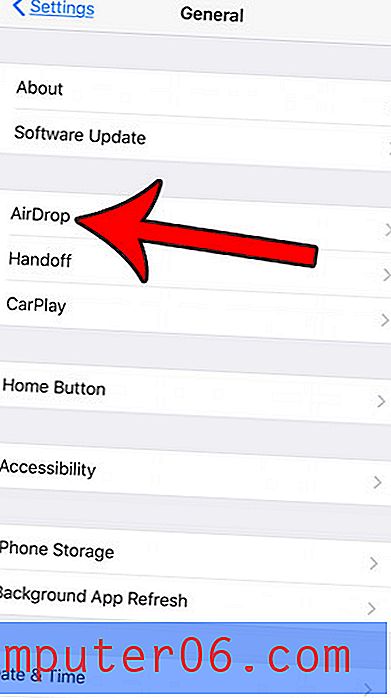
4. samm: valige eelistatud suvand sellele, kes saab teile faile AirDropi kaudu saata.
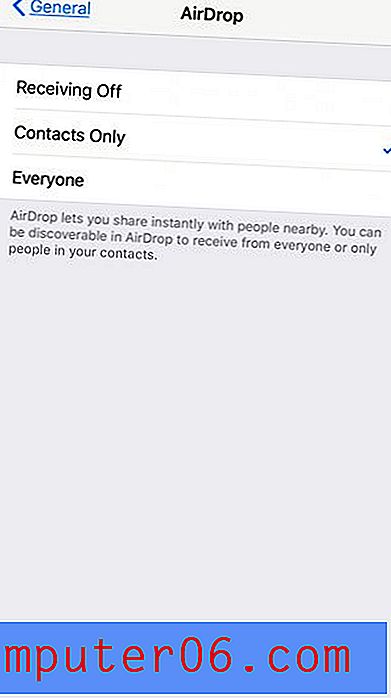
Seejärel saate AirDropi sisse või välja lülitada, libistades juhtimiskeskuse ekraani allosas üles.
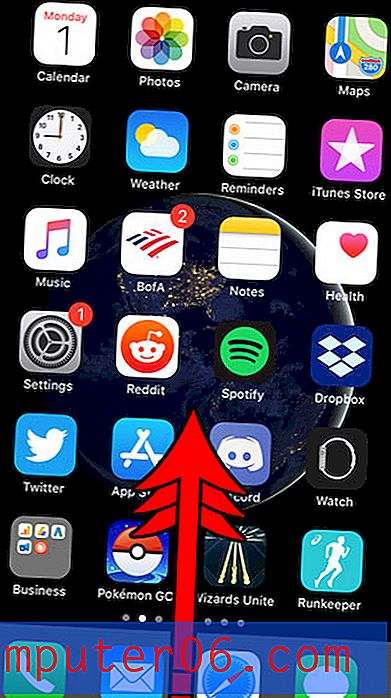
Toksake ja hoidke ekraani vasakus ülanurgas asuvat traadita ühenduse ruutu ja hoidke seda all.
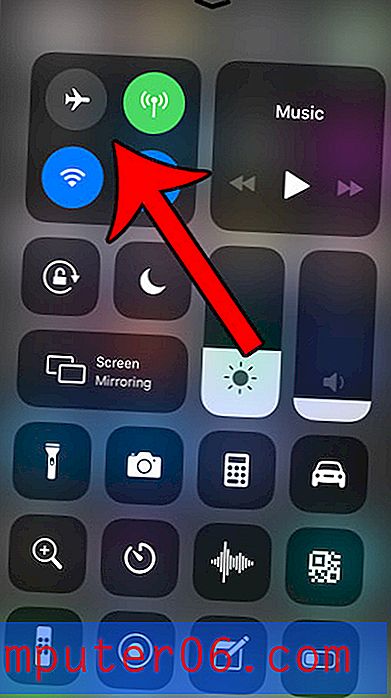
Toksake selle sisse või välja lülitamiseks AirDrop-nuppu.
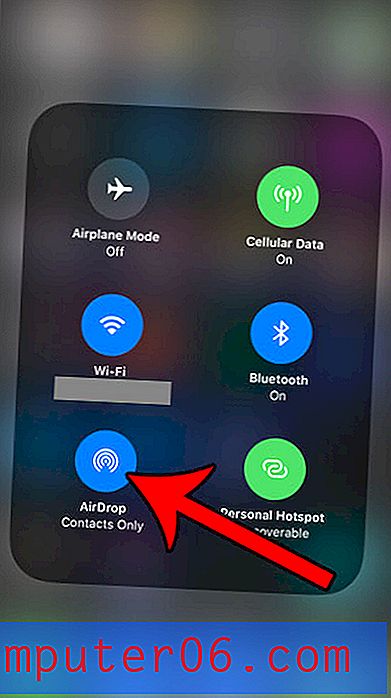
Kas soovite muuta oma iPhone'i nime, mida kuvatakse traadita võrkudes või muudes Bluetooth-seadmetes? Siit saate teada, kuidas muuta iPhone'i Bluetoothi nime, kohandades oma telefoni menüüs Teave seadet.